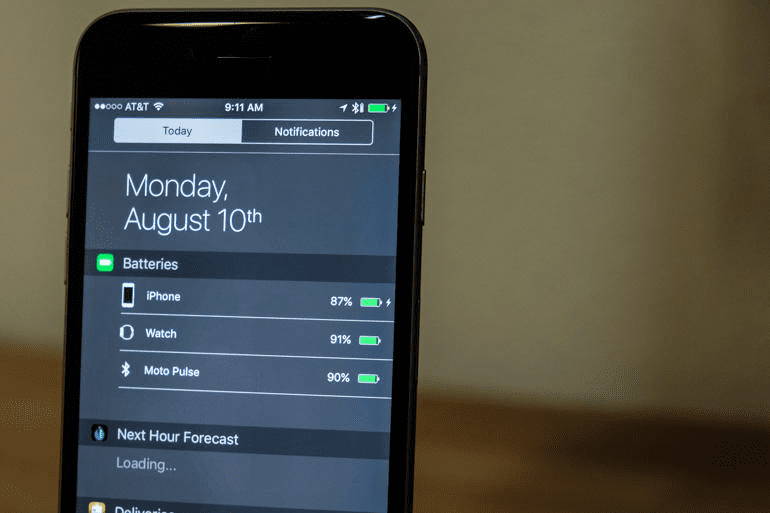
Apples forsøk på å bringe orden på kaoset av pip og støt som stadig lyser opp iPhone-ene våre, har gjennomgått en rekke revisjoner siden lanseringen i 2011. Dessverre har Notification Center fortsatt et rykte for å være litt komplisert, og tillegget av tredjeparts widgets har ikke hjulpet opp i noen forvirring.
Dette ryktet har hindret mange iPhone-brukere fra å grave inn i varslingssenteret og oppdage nytten. Funksjonen er imidlertid ikke så vanskelig å forstå som den ser ut, og du vil garantert finne noe for å gjøre iOS-opplevelsen din bedre. Så la oss hoppe inn.
Innhold
-
Forstå varslingssenteret
- Varslingsvisning
- Dagsvisning og widgets
- Relaterte innlegg:
Forstå varslingssenteret
Apple har samlet mye informasjon i varslingssenteret. Den kan nås ved å sveipe ned fra toppen av skjermen. Den er delt opp i to primære ruter kalt Today View og Notification View. Sistnevnte er selvforklarende og inne finner du varsler fra appene dine som har varslinger aktivert.
Varslingsvisning
Når du først installerer de fleste apper, blir du bedt om å tillate varsler. Hvis du velger ja, vil de fleste apper som standard vise varsler i varslingsvisningsruten. For å unngå å bli overveldet, er det nyttig å forhindre at mindre viktige varsler fyller opp varslingsvisningen.

For å rydde opp i ting, gå til Innstillinger-appen og velg deretter Varsler. Her har du noen få alternativer for hvordan du vil at varsler skal vises i varslingsvisning. Nedenfor vil du se alle appene dine, og hvis du velger én, åpnes varslingsalternativer for den spesifikke appen. Slå på "Vis i varslingssenter"-alternativet for å forhindre at appen tetter til ting i varslingsvisningen. På denne siden finner du også noen andre alternativer for hvordan du vil at varsler skal vises for den appen.
Dagsvisning og widgets
Ting blir litt mer komplisert med Today View fordi det er her Widgets bor. På sitt mest grunnleggende gir Widgets deg informasjonsbiter. Men siden Apple har åpnet døren for tredjepartsutviklere, tilbyr mange nå et mylder av funksjonalitet.
Toppen av Today View vil vise deg dagens dato, været og litt relevante posisjonsdata hvis du har slått på posisjonstjenester. Vanligvis er dette hvor lang tid det vil ta deg å kjøre hjem eller til neste avtale. Under denne informasjonen er hvor widgetene befinner seg.
Som standard er widgets fra noen av Apples førstepartsapper aktive i Today View, for eksempel Kalender, Aksjer og Påminnelser. Hvis du blar til bunnen av Today View, vil du se en "Rediger"-knapp som lar deg legge til, fjerne og omorganisere widgets. Hvis noen tredjepartsapper har en widget tilgjengelig, vil den også vises her.
Som nevnt kan Widgets nå la deg gjøre en rekke kraftige ting direkte fra Notification Center uten å måtte åpne appen. Når du installerer en ny app, sørg for å sjekke og se om det er en medfølgende widget.
Med iOS 10 rett rundt hjørnet, vil Apple forhåpentligvis polere varslingssenteret for å gjøre det mindre komplisert. Selvfølgelig med mengden informasjon som strømmer inn i iPhonen din, er det ingen enkel prestasjon å få orden på det hele. Hva er noen måter du tror Apple kan gjøre varslingssenteret bedre?